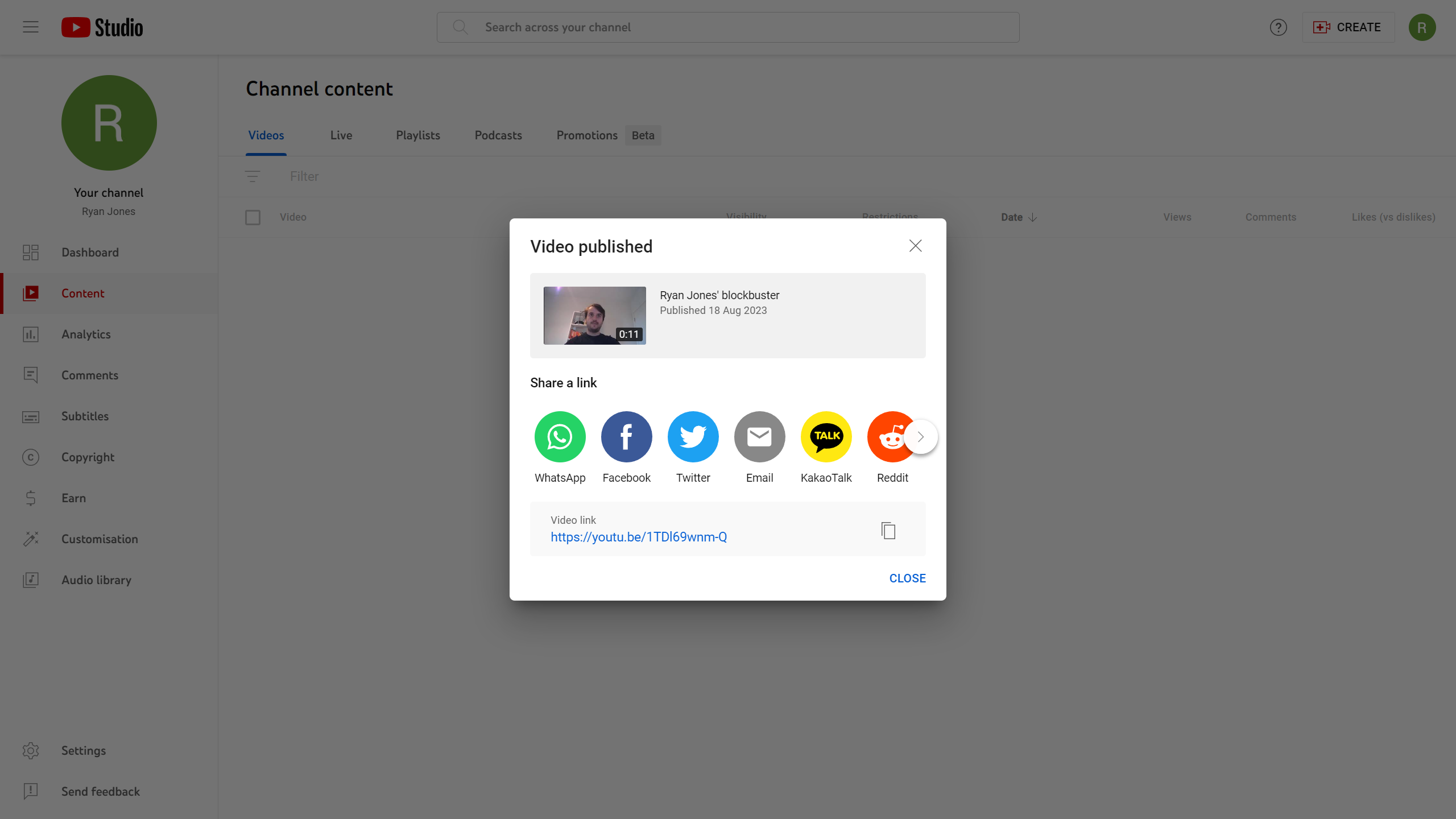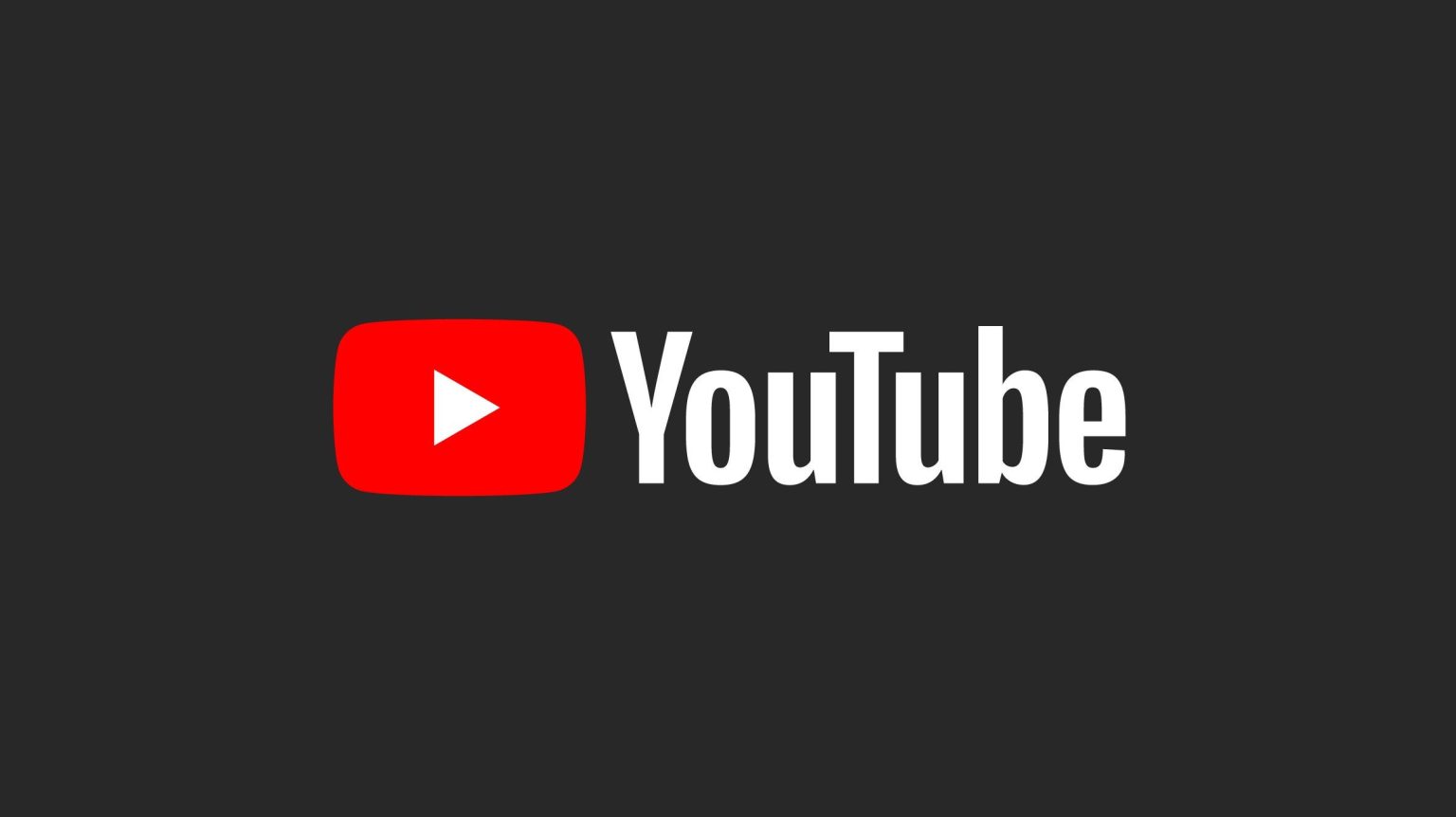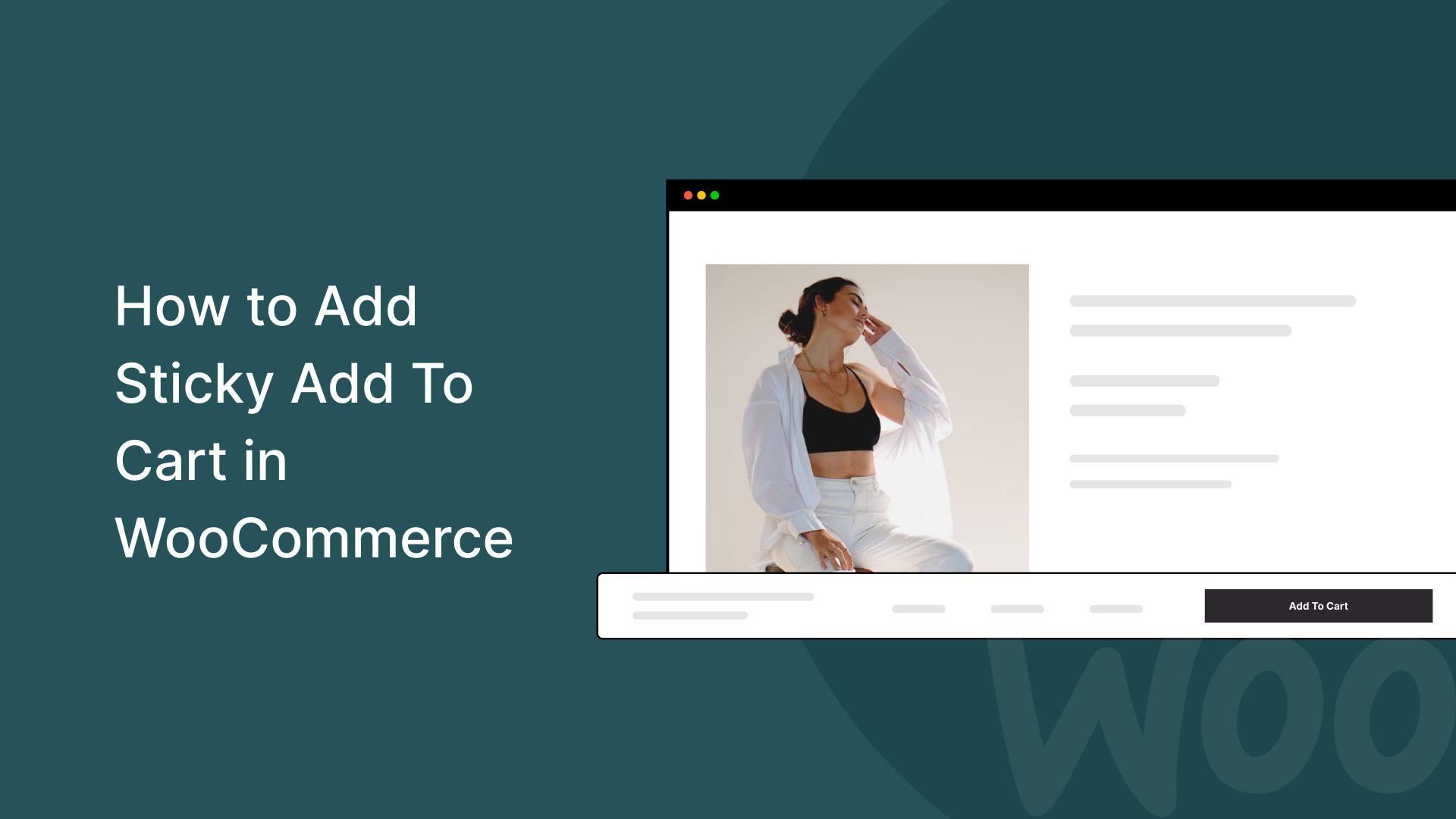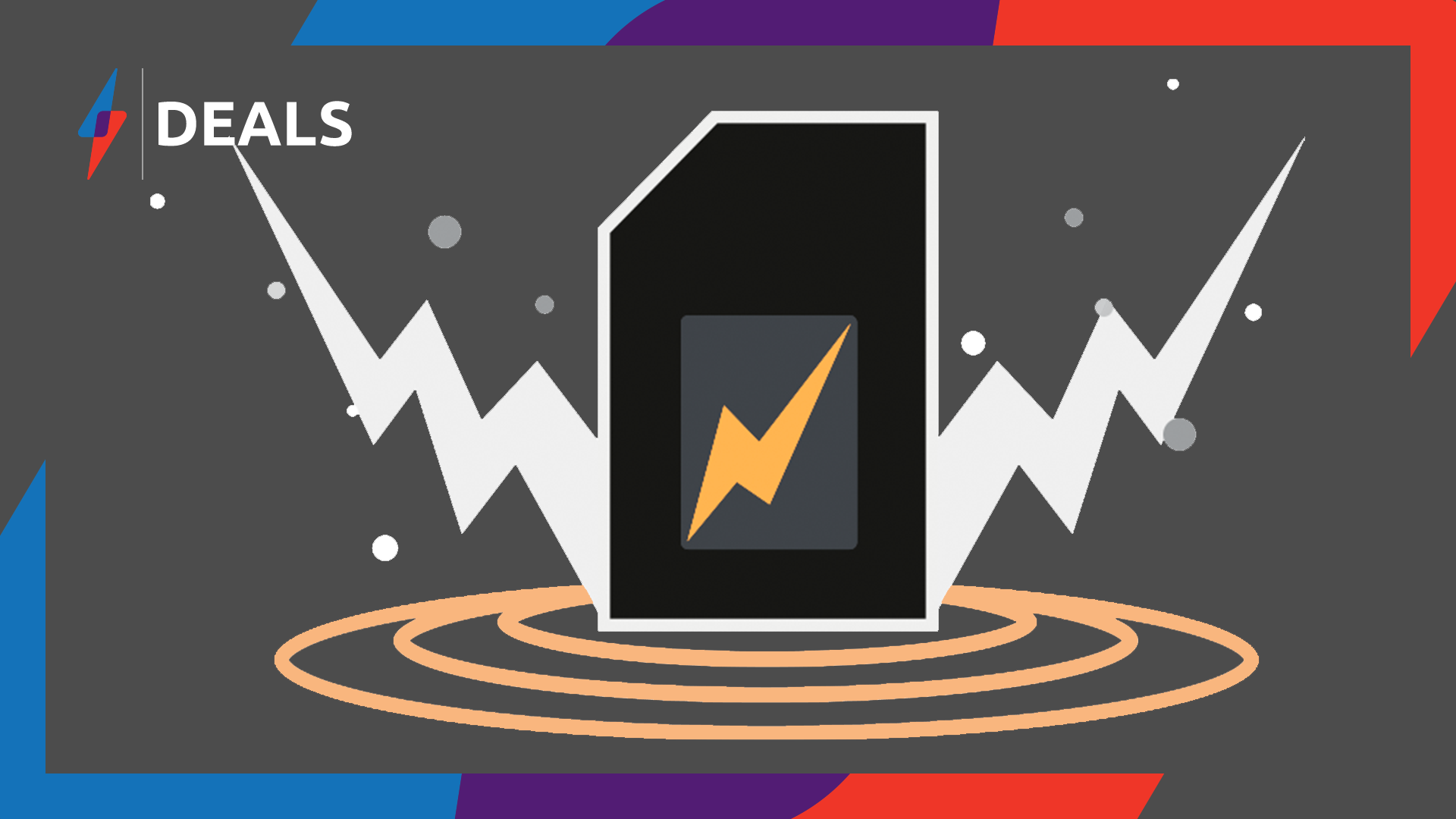YouTube est la plus grande plate-forme vidéo en ligne au monde, permettant à tous ses utilisateurs de télécharger des vidéos pour que le monde entier puisse les voir. De nombreuses personnes en ont fait leur carrière, car générer suffisamment de vues peut générer des revenus grâce à la publicité.
Si vous avez créé votre propre vidéo et souhaitez la partager avec le monde, nous avons créé ce guide pour vous expliquer comment vous pouvez télécharger une vidéo sur YouTube en quelques étapes simples.
Ce guide a été créé spécifiquement pour la version du navigateur Web sur ordinateur. Si vous souhaitez plutôt télécharger une vidéo via mobile, consultez notre section Dépannage au bas de cette page.
Ce dont tu auras besoin
- Compte YouTube
- Vidéo à télécharger
- PC, tablette ou téléphone
- connexion Internet
La version courte
- Cliquez sur l’icône de l’appareil photo sur la page d’accueil de YouTube
- Cliquez sur Télécharger la vidéo dans le menu déroulant
- Sélectionnez le fichier vidéo que vous souhaitez télécharger
- Écrivez dans un titre et une description
- Attribuer une vignette
- Lisez les chèques restants
- Appuyez sur Suivant
- Choisissez d’attribuer des sous-titres, puis appuyez sur Suivant
- Appuyez à nouveau sur Suivant
- Choisissez les paramètres de visibilité et la date de publication
- Presse Publier
-
Étape
1Cliquez sur l’icône de l’appareil photo sur la page d’accueil de YouTube
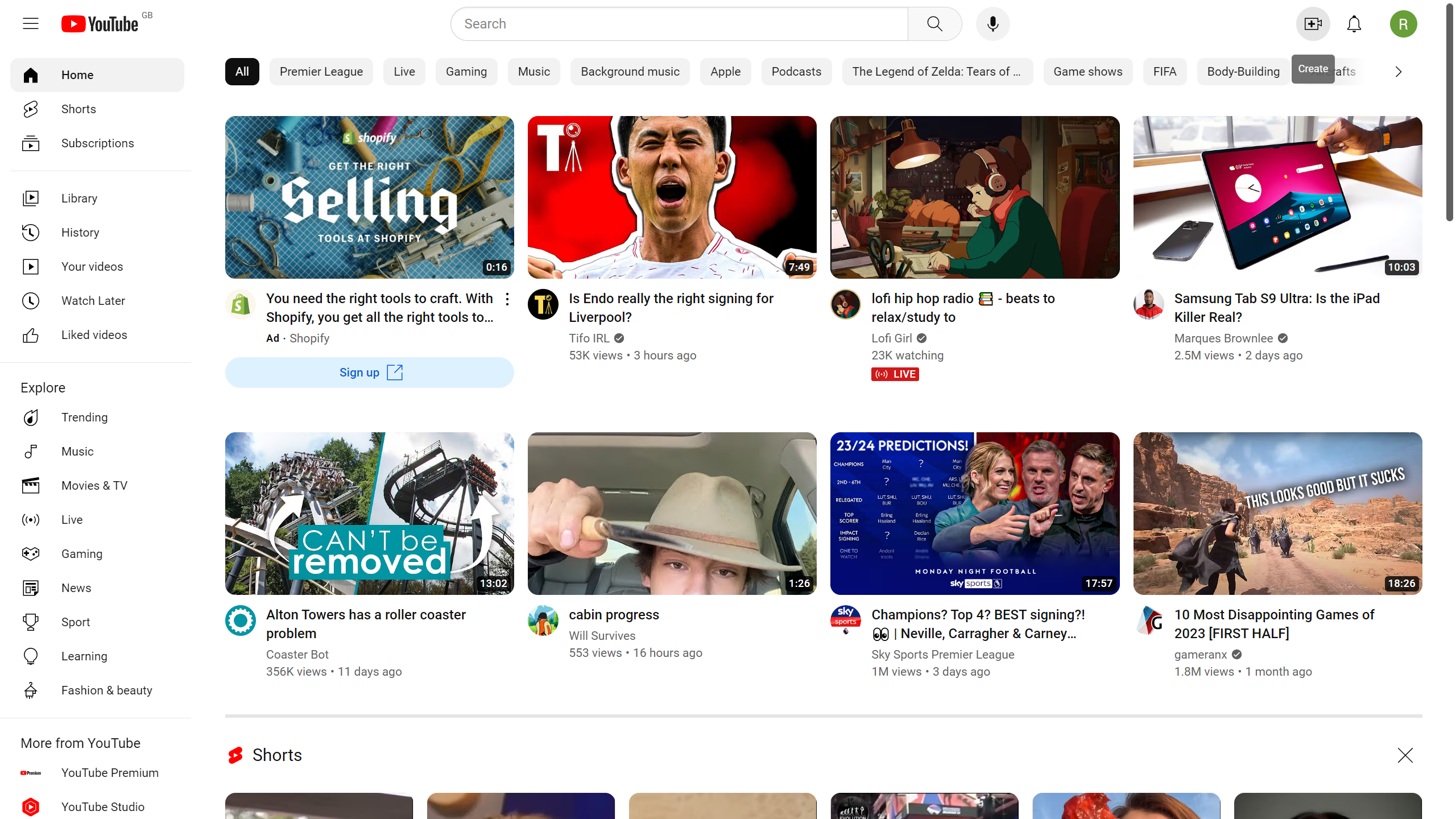
Dans le coin supérieur droit de la page, vous devriez voir une icône de caméra vidéo avec un symbole plus. Appuie.
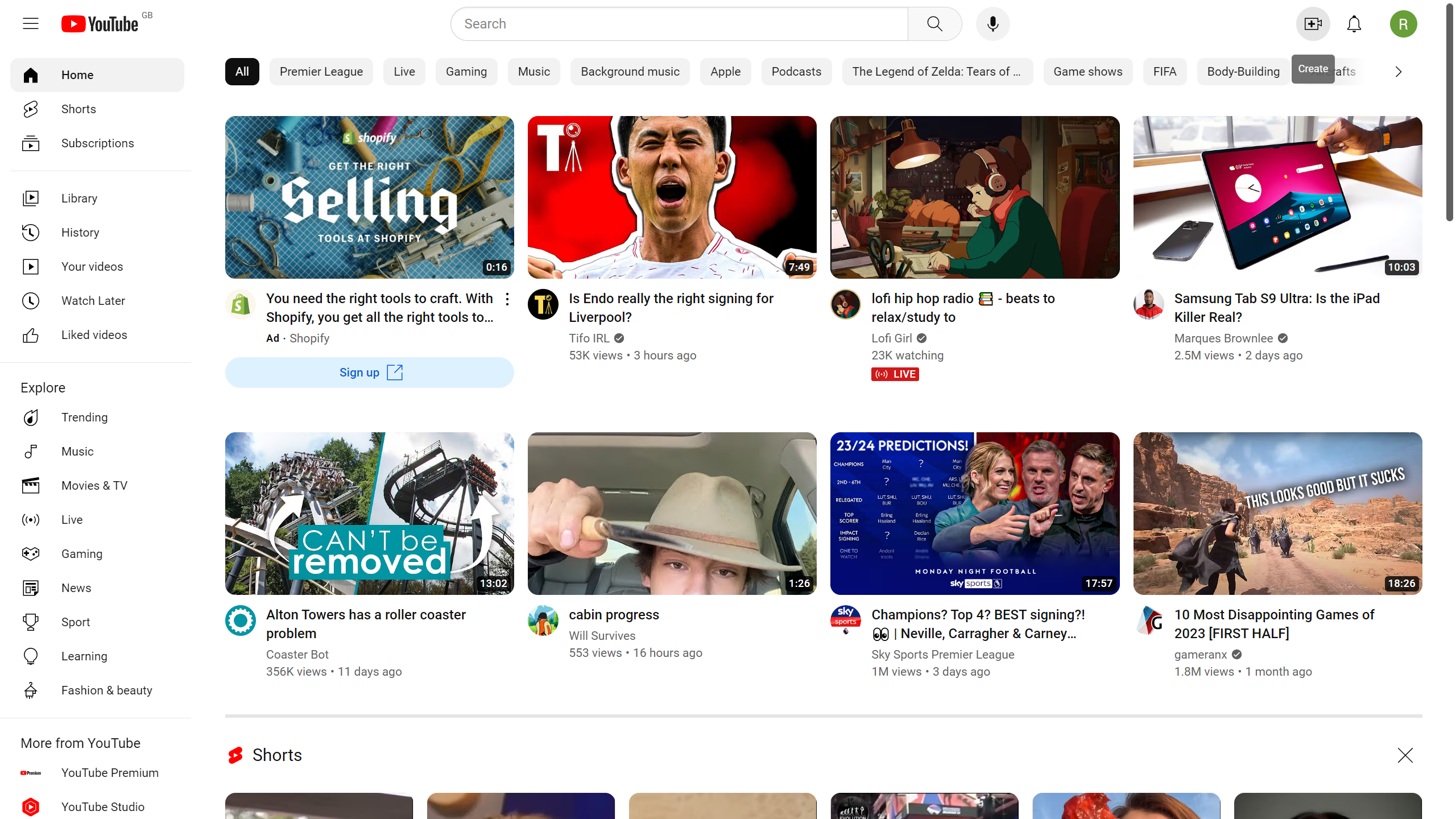
-
Étape
2Cliquez sur Télécharger la vidéo dans le menu déroulant
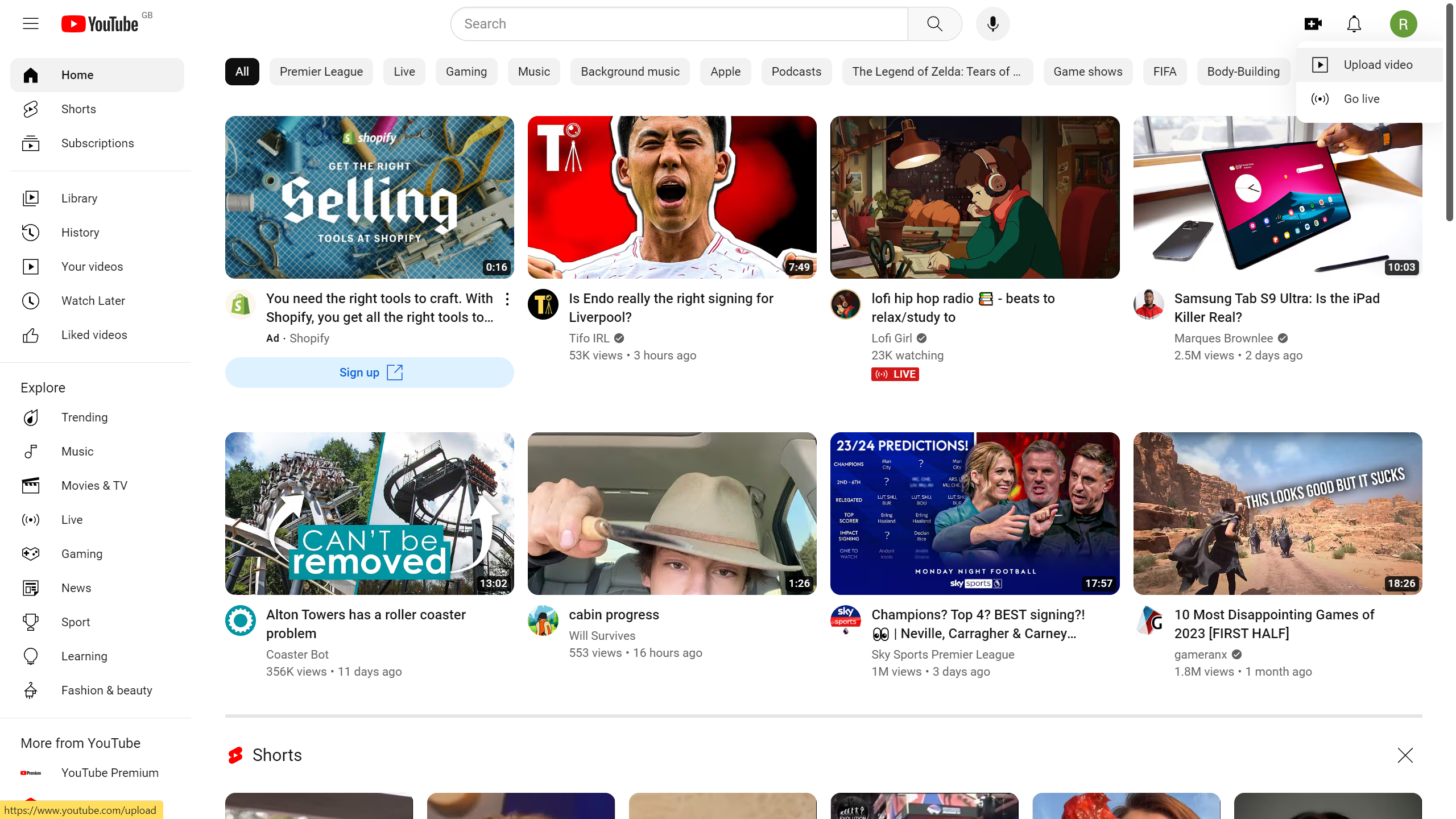
Un menu déroulant devrait apparaître. Vous devez choisir la première option : Télécharger la vidéo
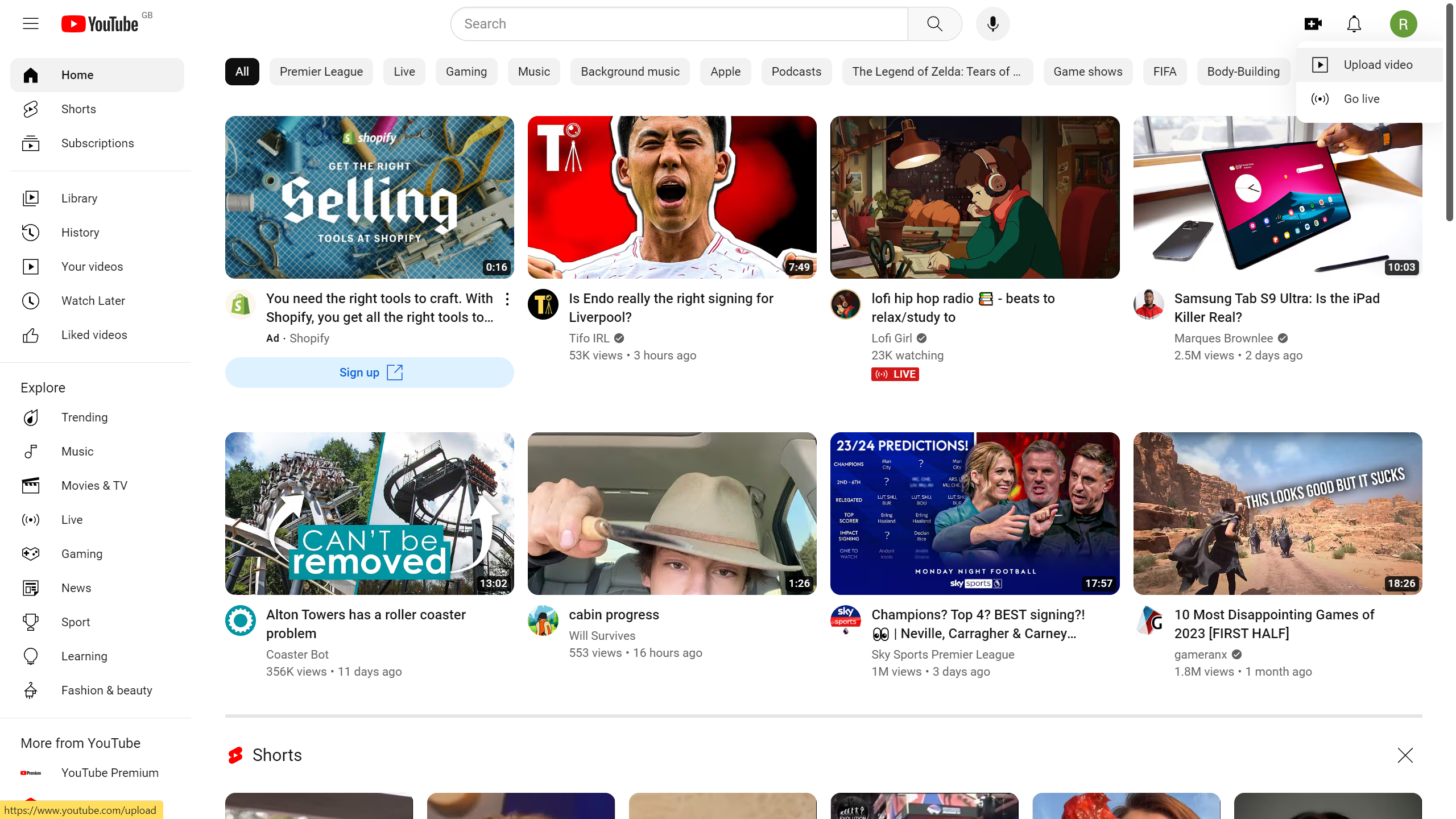
-
Étape
3Sélectionnez le fichier vidéo que vous souhaitez télécharger
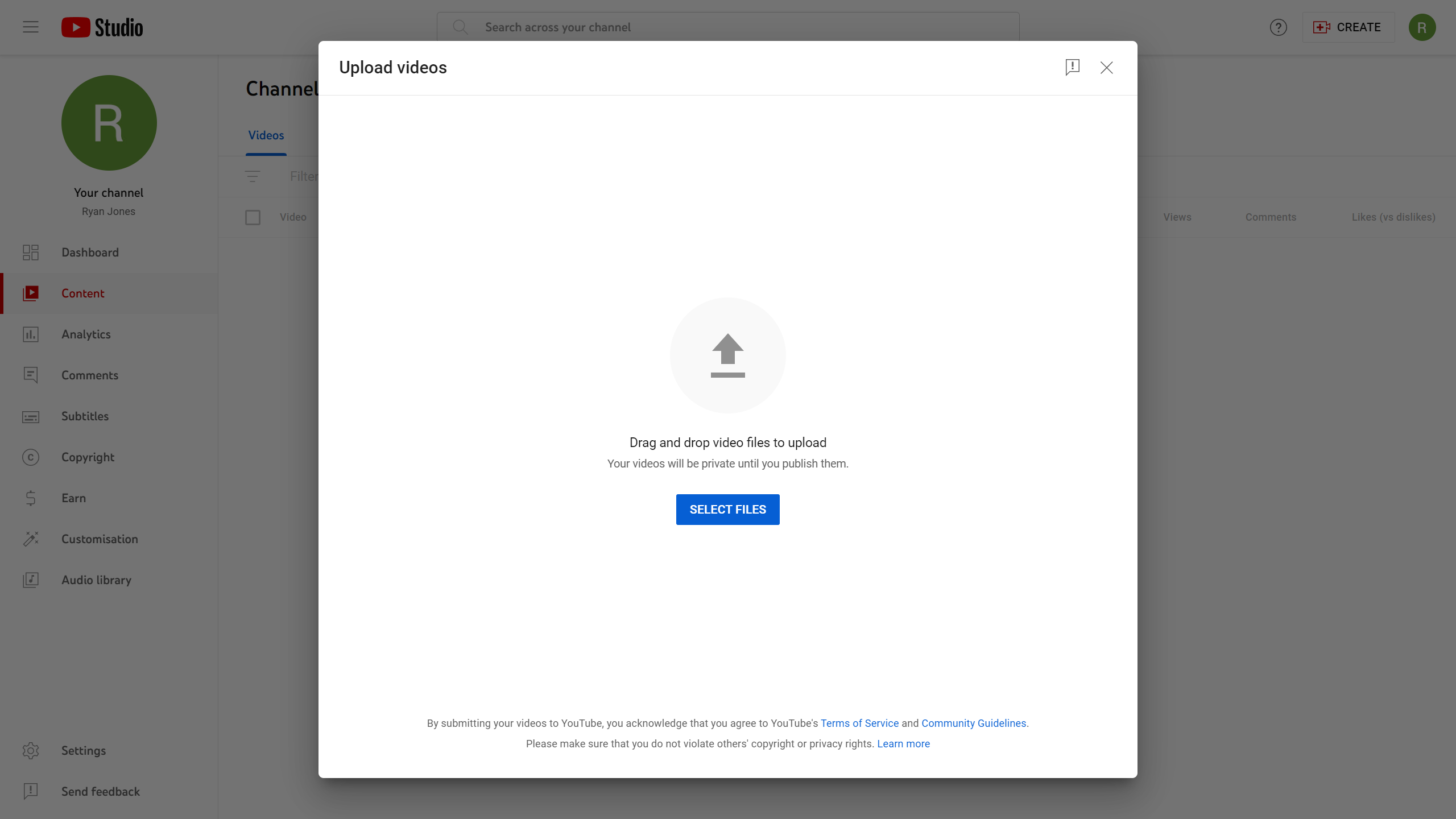
Après avoir cliqué sur Sélectionner des fichiers, vous devrez localiser la vidéo que vous avez enregistrée sur votre PC. Sélectionnez le fichier vidéo et appuyez sur Ouvrir. Cela différera légèrement si vous n’utilisez pas Windows.
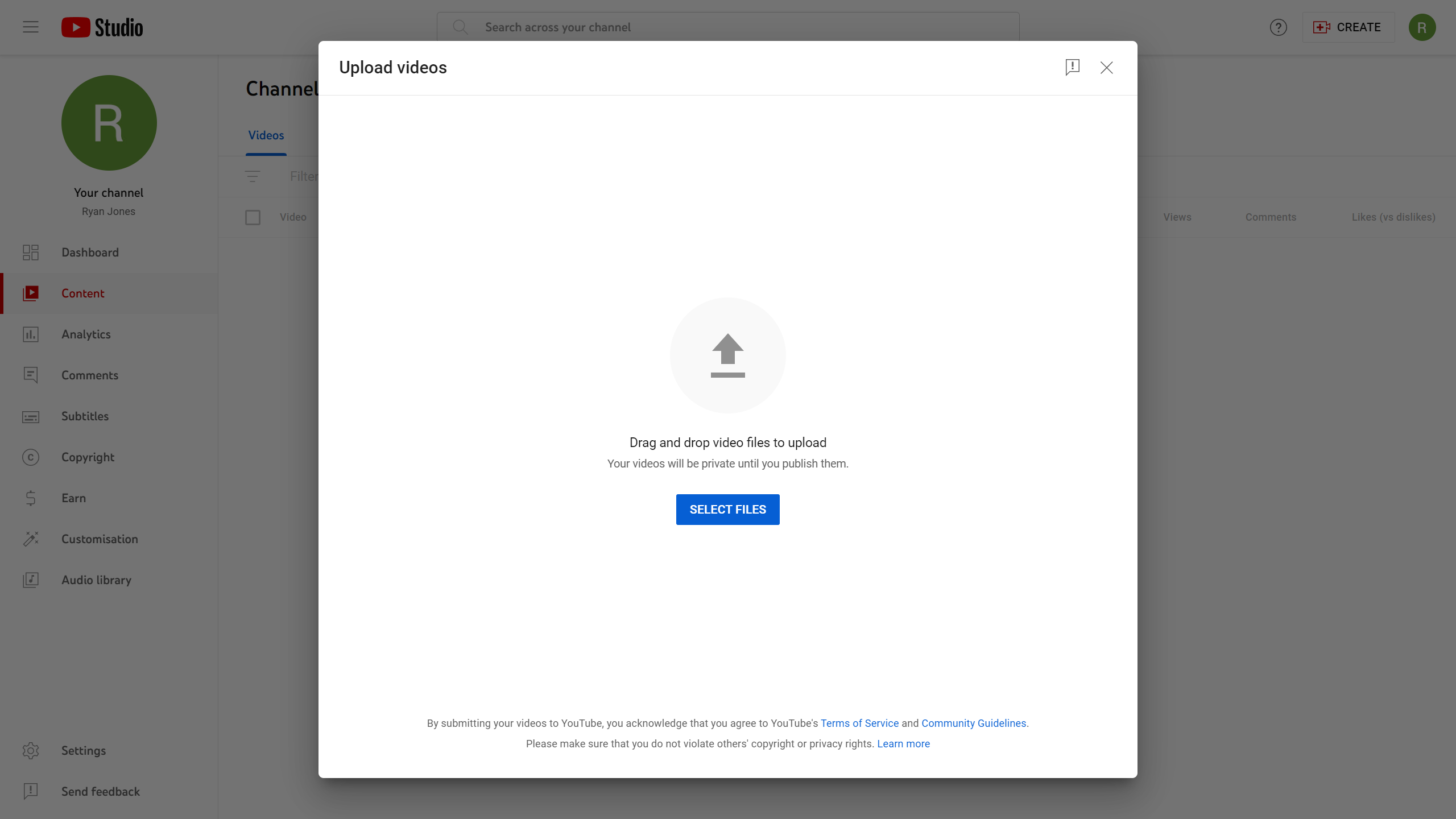
-
Étape
4Écrivez dans un titre et une description
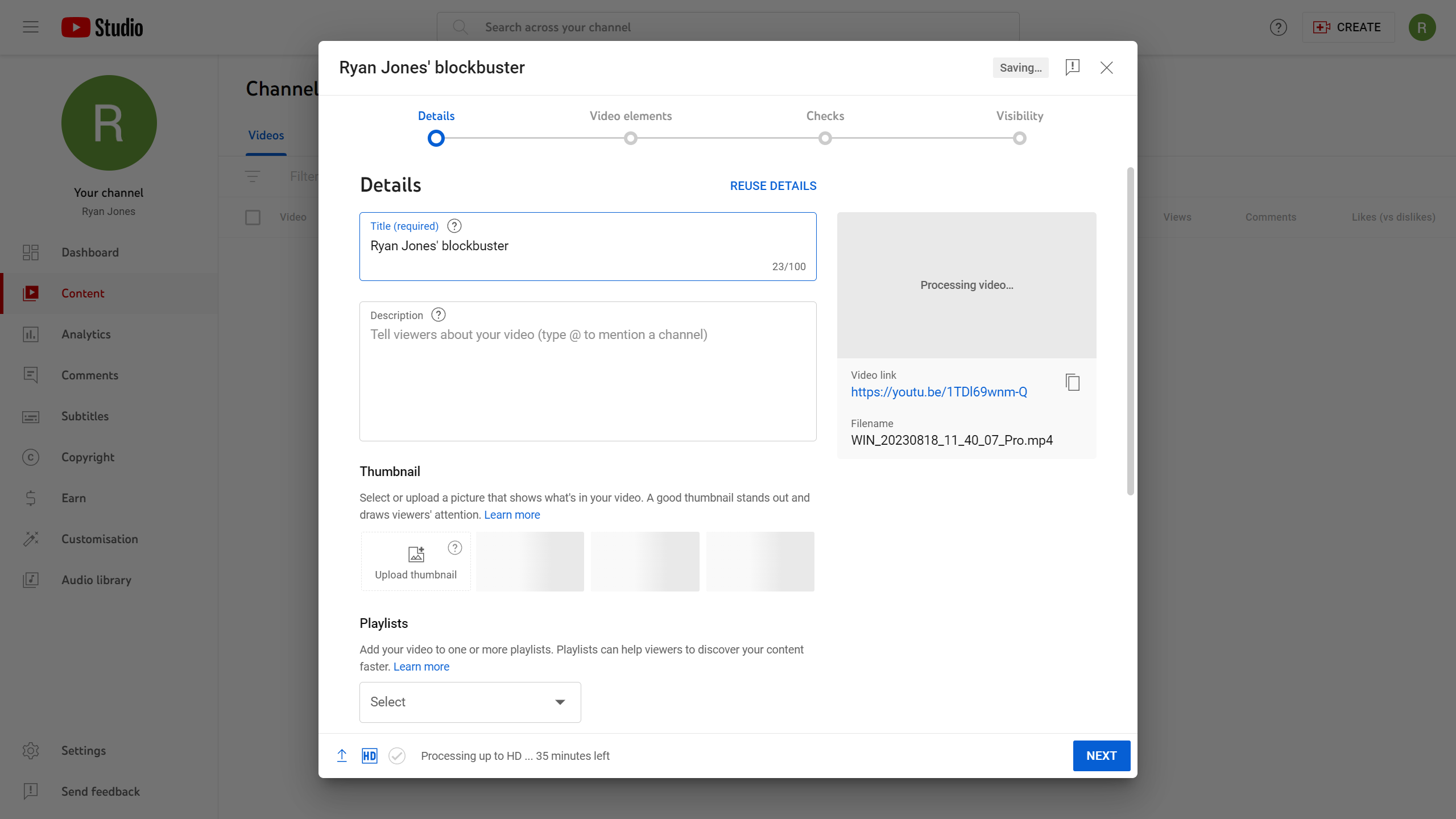
Il s’agit d’une étape importante, car elle déterminera à quel point il est facile pour les utilisateurs de Youtube de localiser votre vidéo, tout en donnant une idée instantanée de ce dont parle votre vidéo.
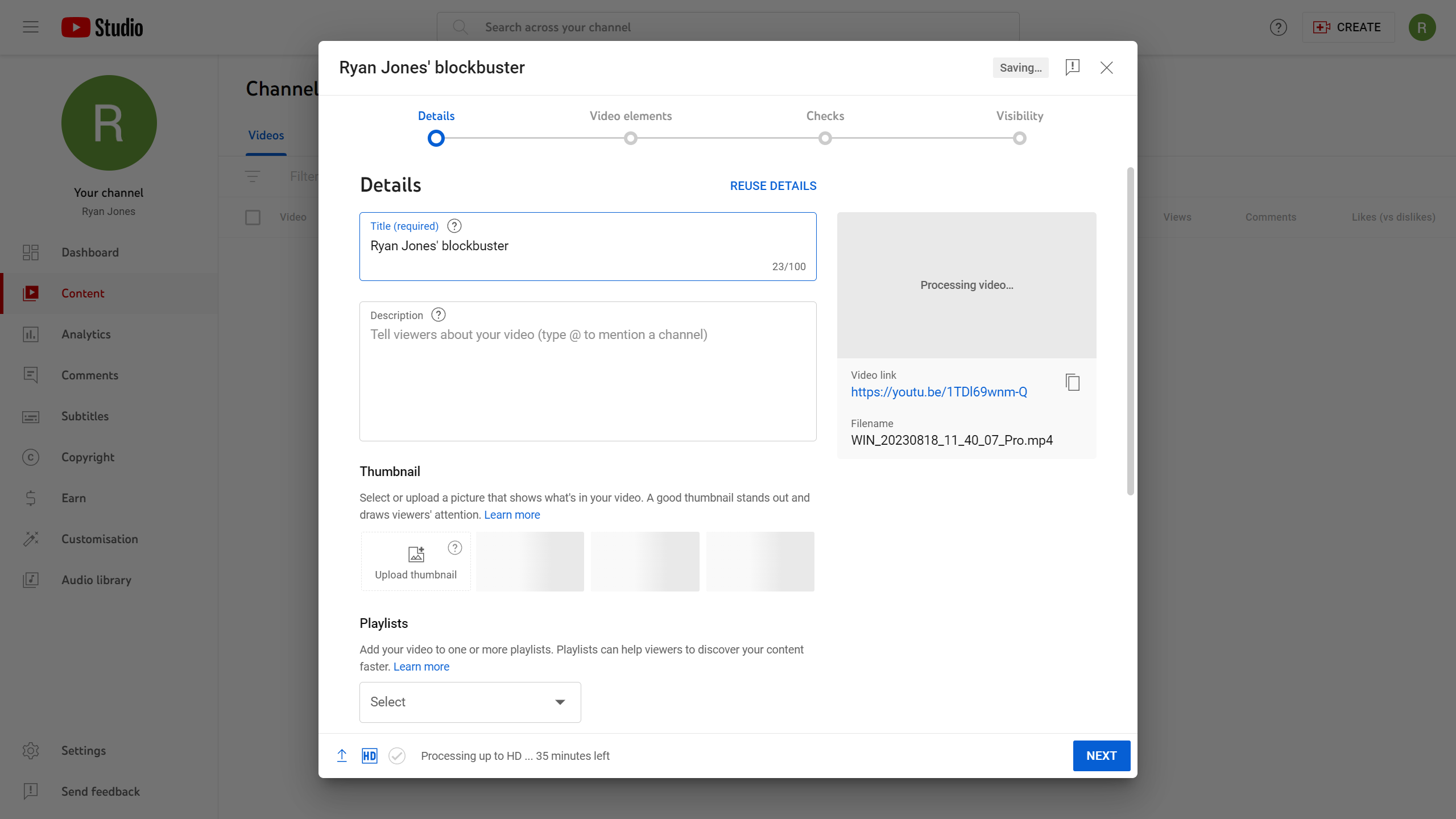
-
Étape
5Attribuer une vignette
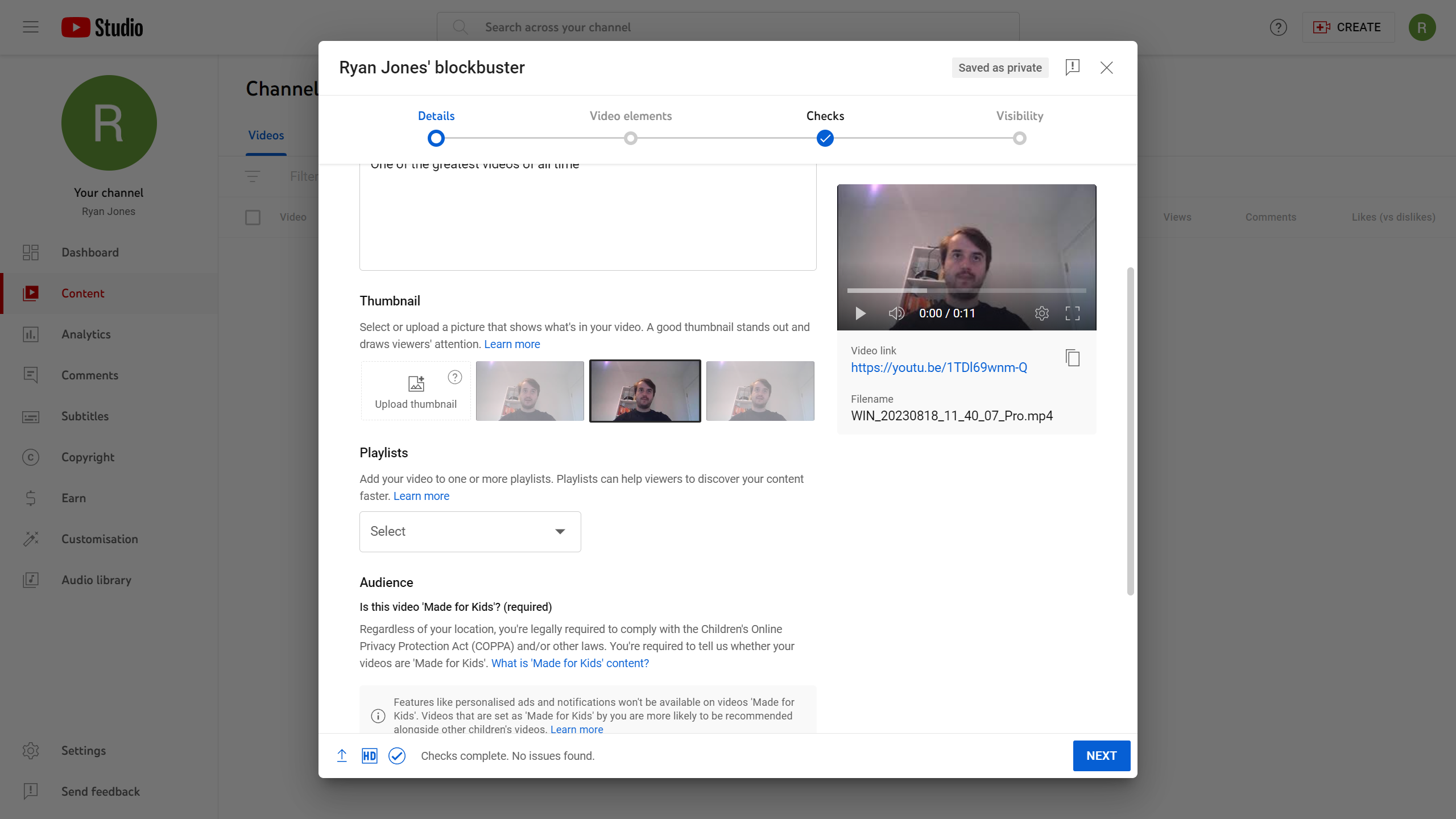
Ce sera l’image affichée aux personnes lors de la navigation sur la chronologie YouTube. YouTube offre la possibilité de choisir une image fixe de votre vidéo ou de télécharger une vignette distincte que vous avez créée – cette dernière est généralement la meilleure option.
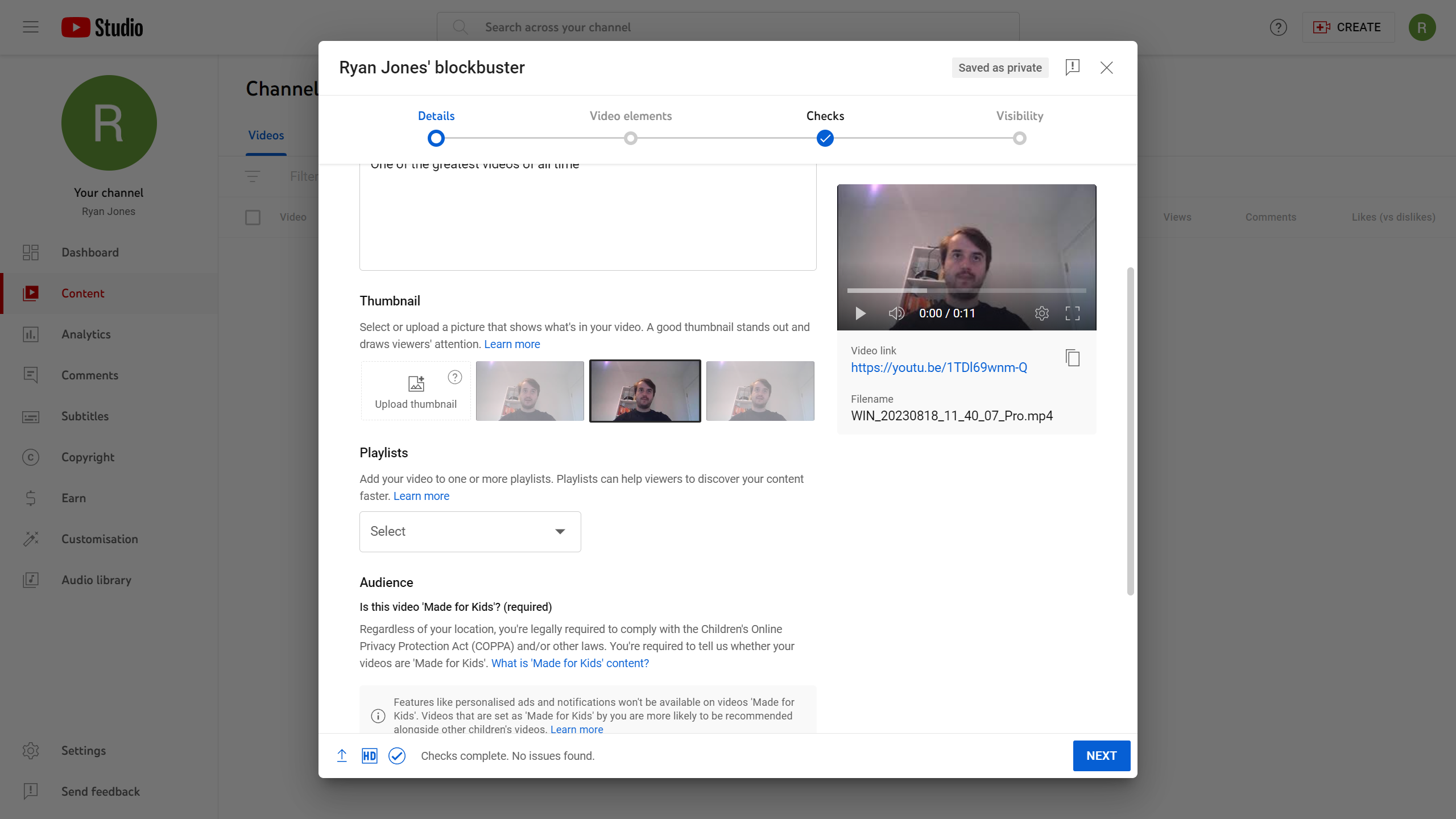
-
Étape
6Lisez les chèques restants
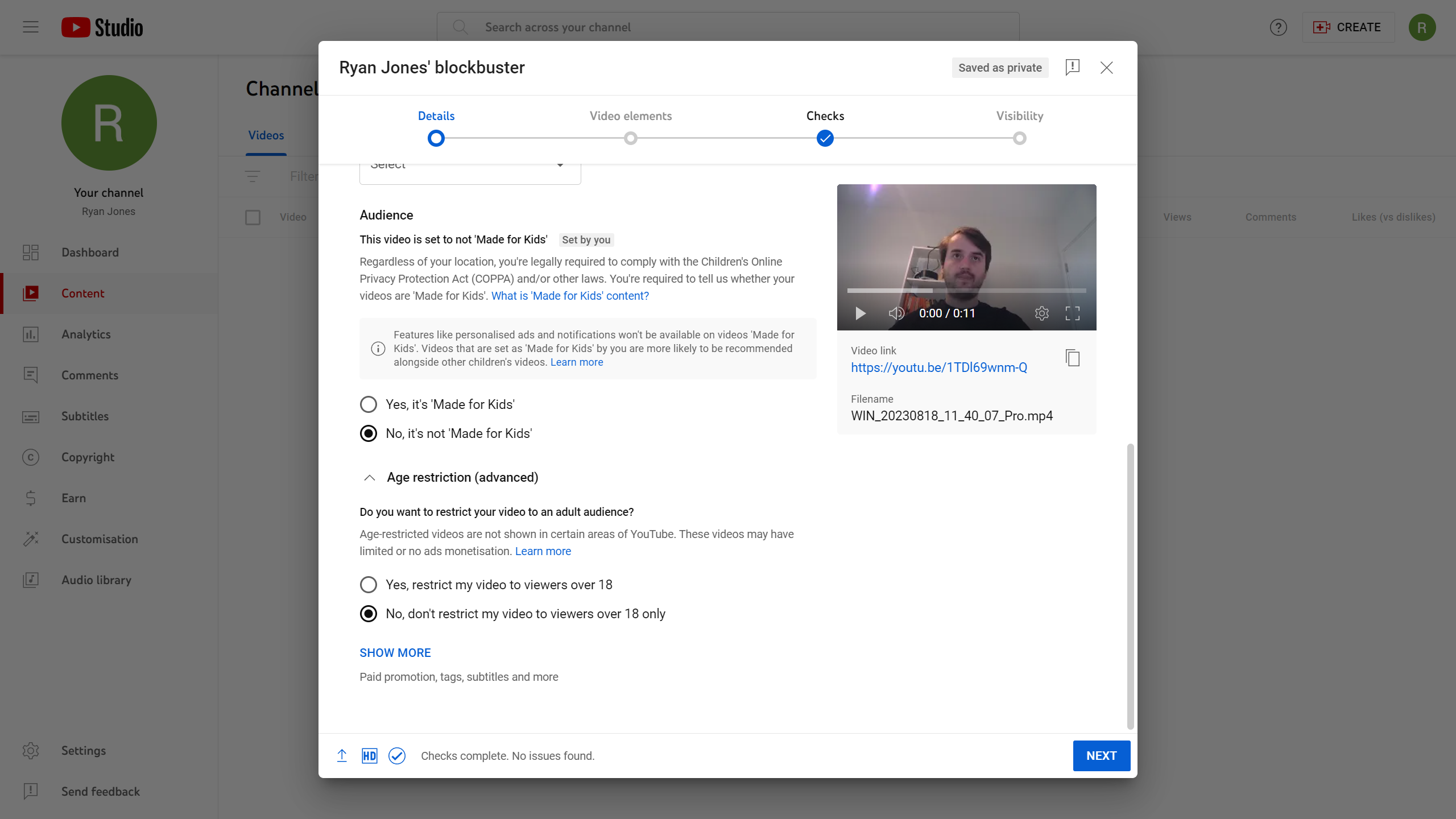
Il existe de nombreuses autres cases à cocher que vous devrez peut-être cocher, telles que confirmer si cette vidéo est conçue pour les enfants, convient aux moins de 18 ans et est une promotion payante. Vous pouvez également attribuer des balises, activer les commentaires et rendre les likes visibles.
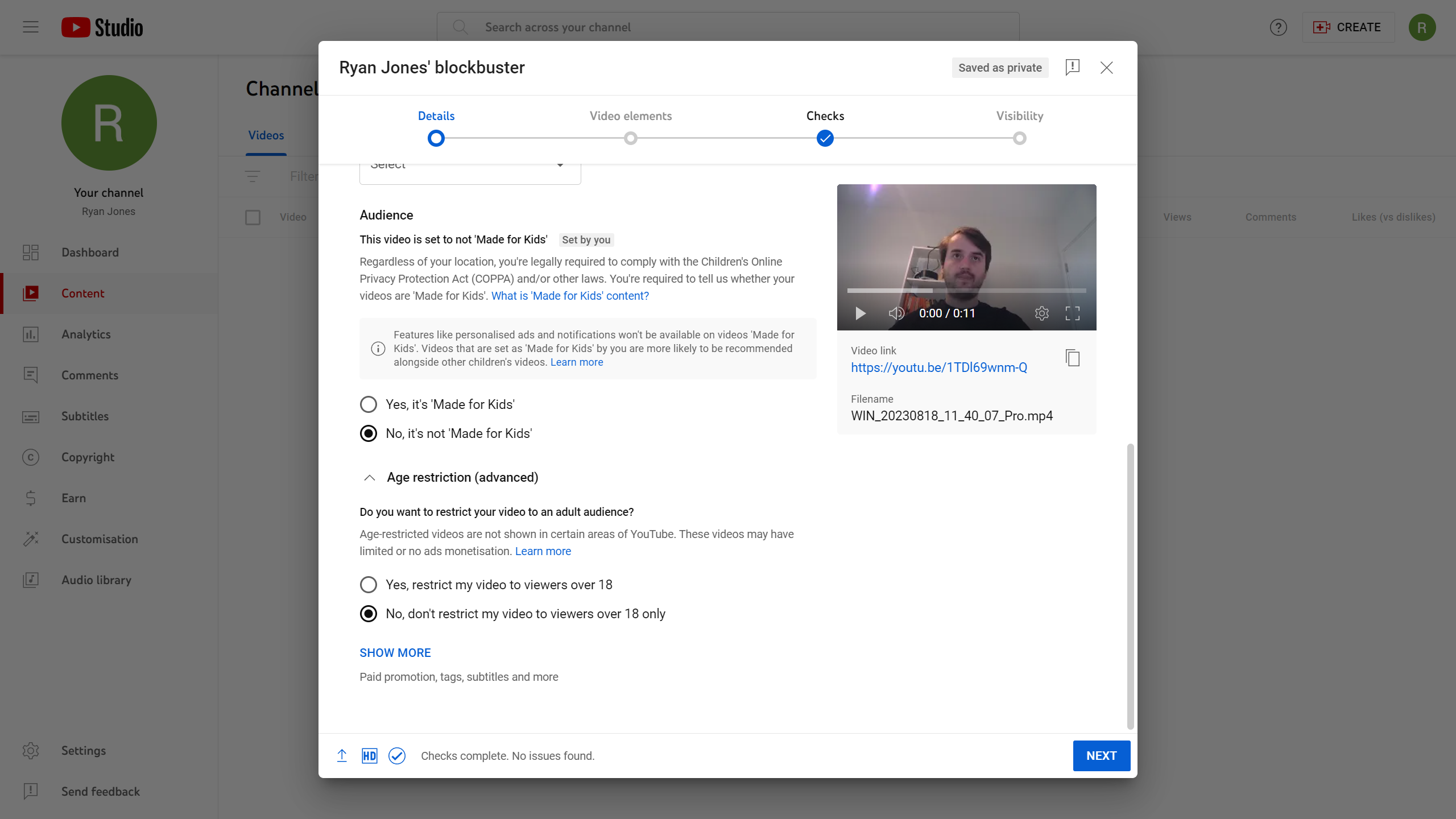
-
Étape
7Appuyez sur Suivant
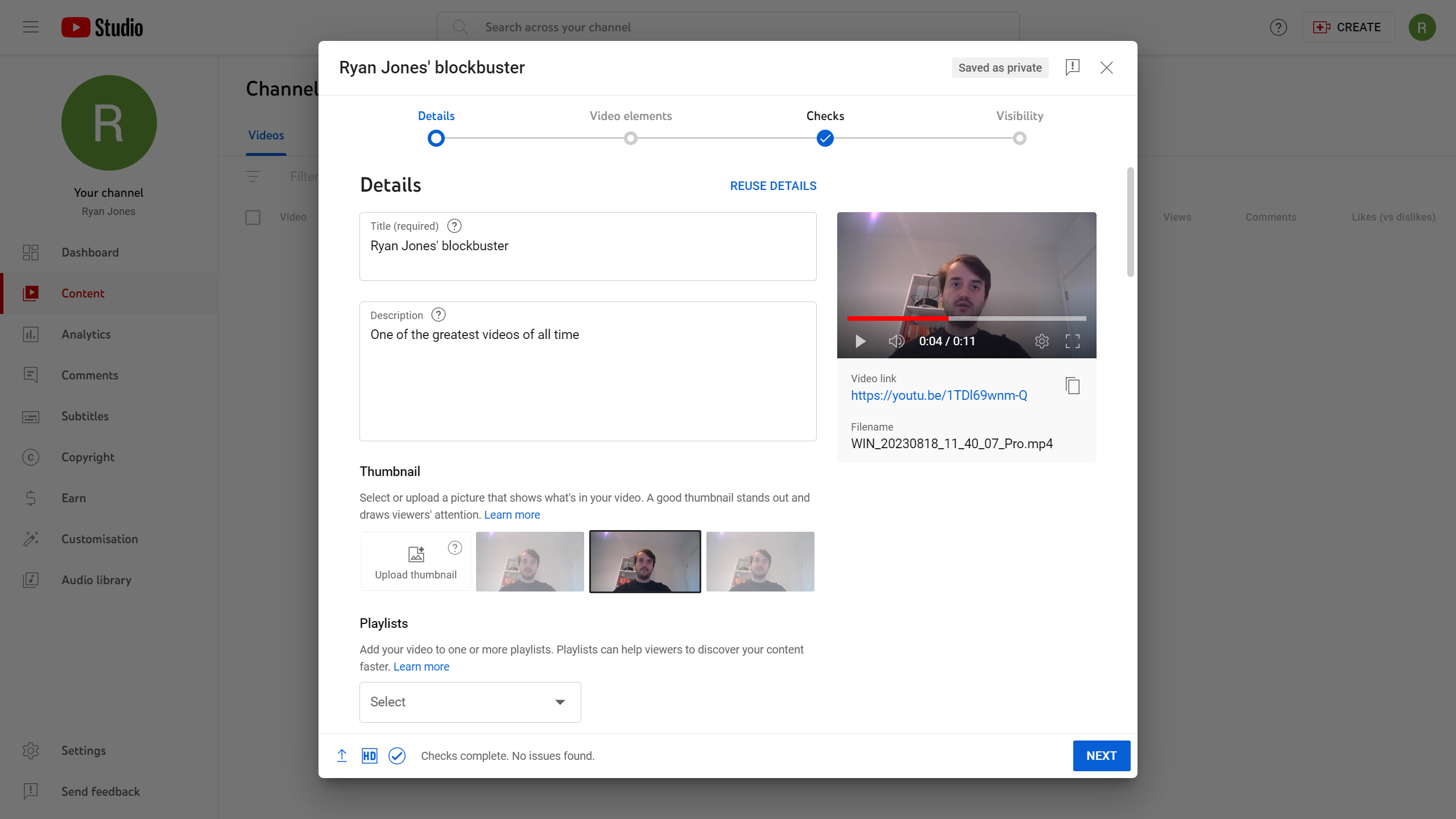
Une fois que vous êtes satisfait de tous ces paramètres, appuyez sur le bouton Suivant dans le coin inférieur droit.
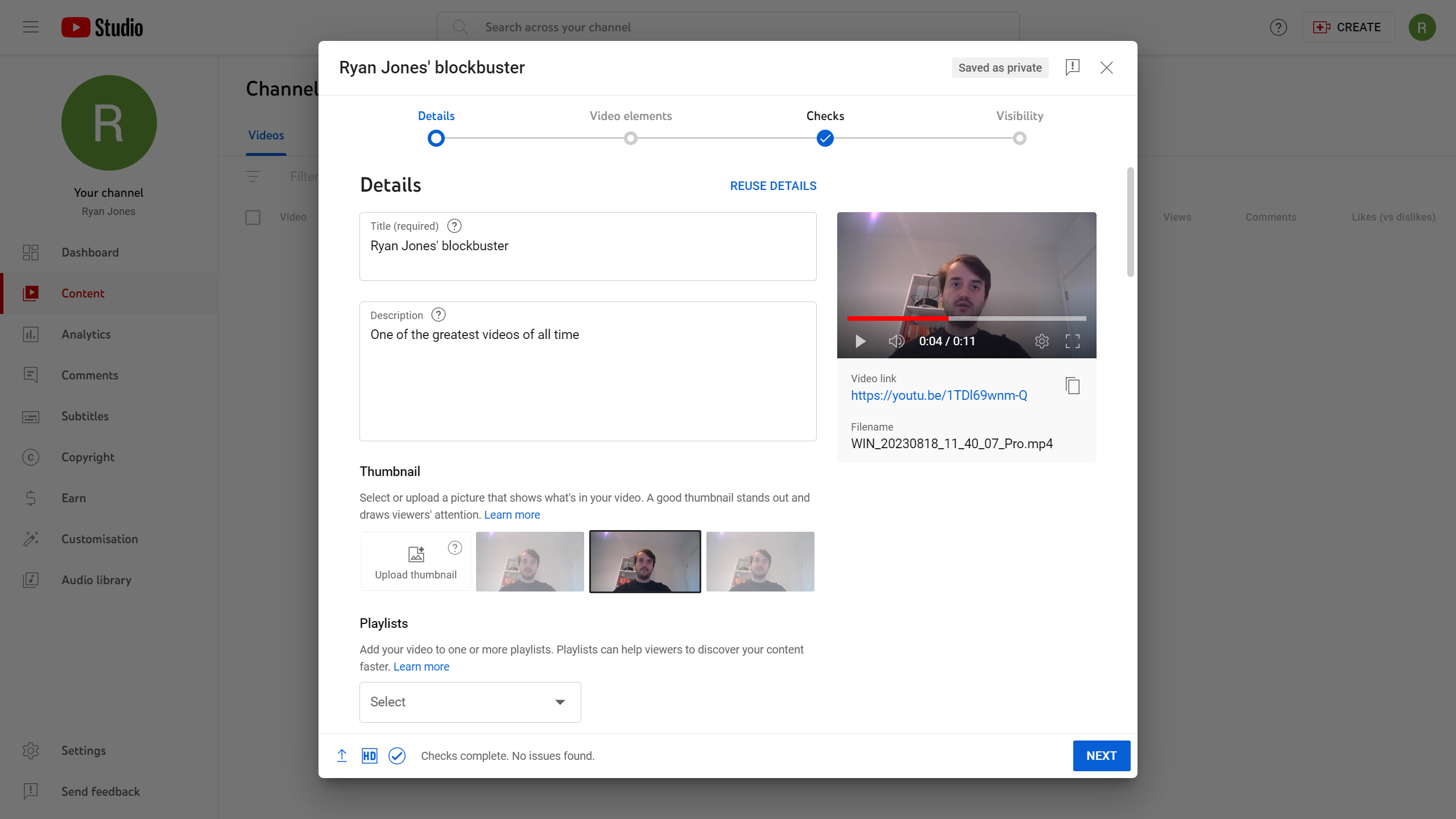
-
Étape
8Choisissez d’attribuer des sous-titres, puis appuyez sur Suivant
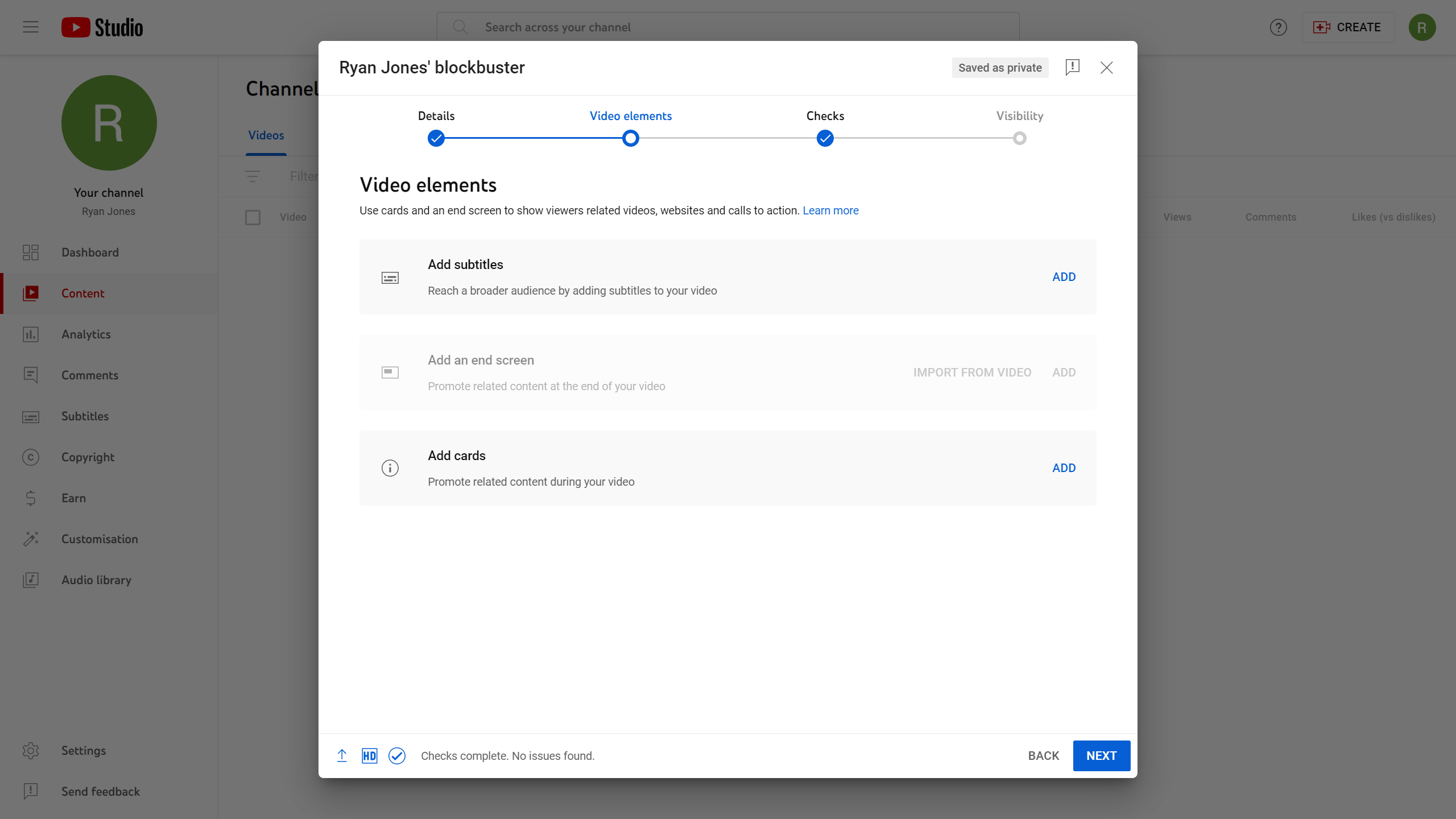
Vous aurez ensuite la possibilité d’ajouter vos propres sous-titres, d’ajouter un écran de fin et d’ajouter des cartes. Une fois trié, appuyez sur Suivant.
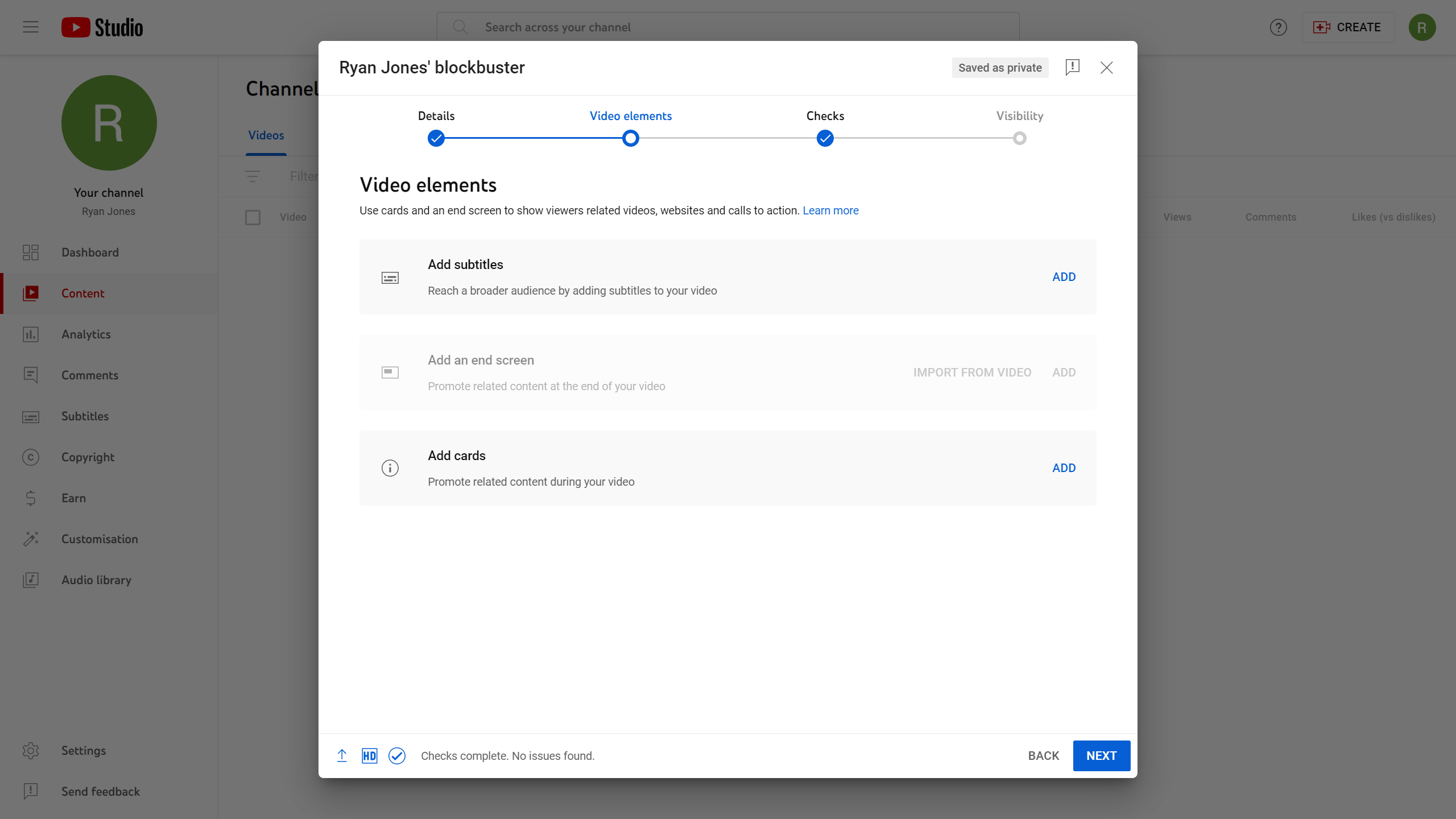
-
Étape
9Appuyez à nouveau sur Suivant
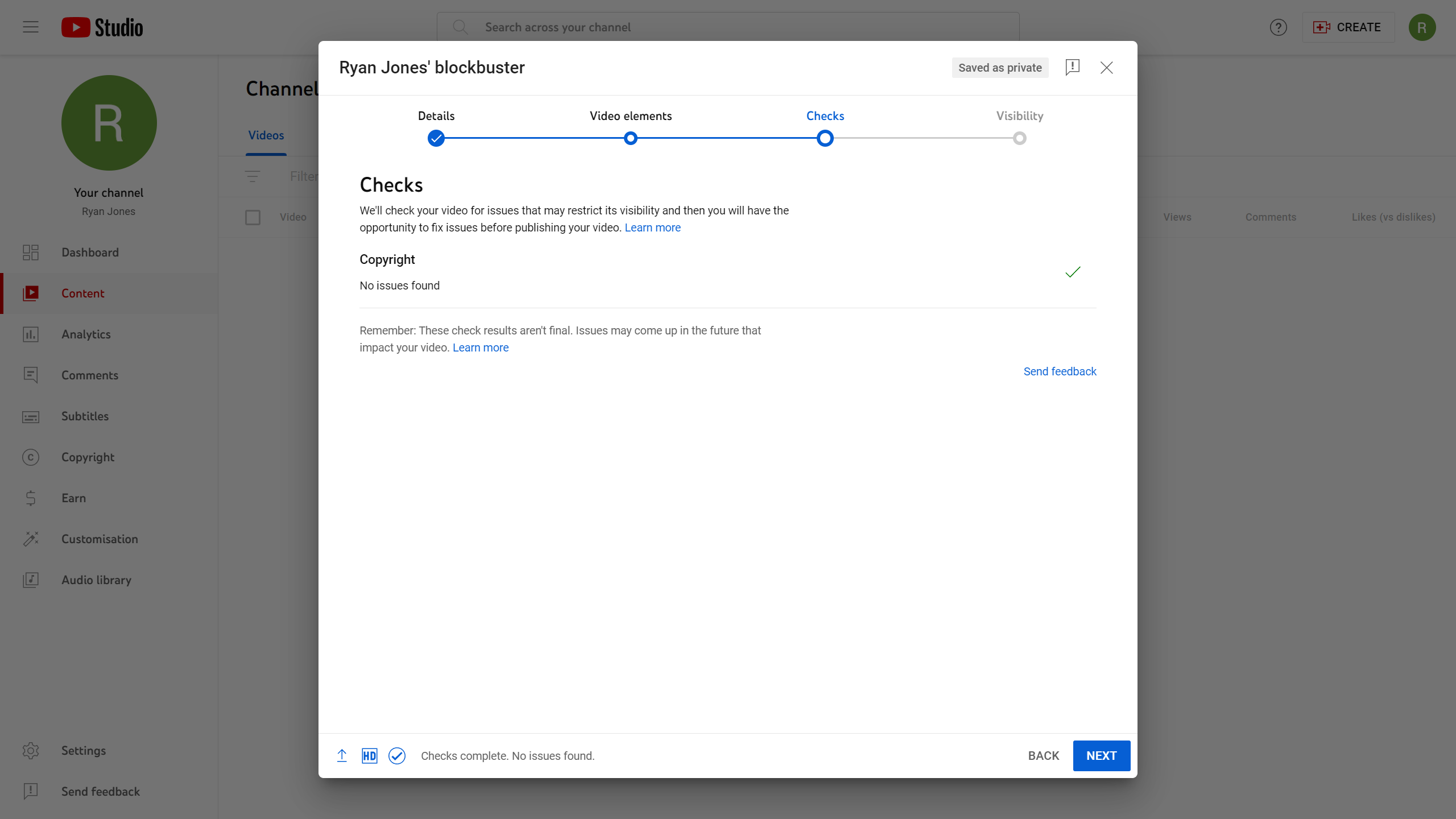
YouTube vérifiera alors rapidement si votre vidéo enfreint les lois sur le droit d’auteur. S’il est approuvé, vous devriez pouvoir appuyer sur Suivant.
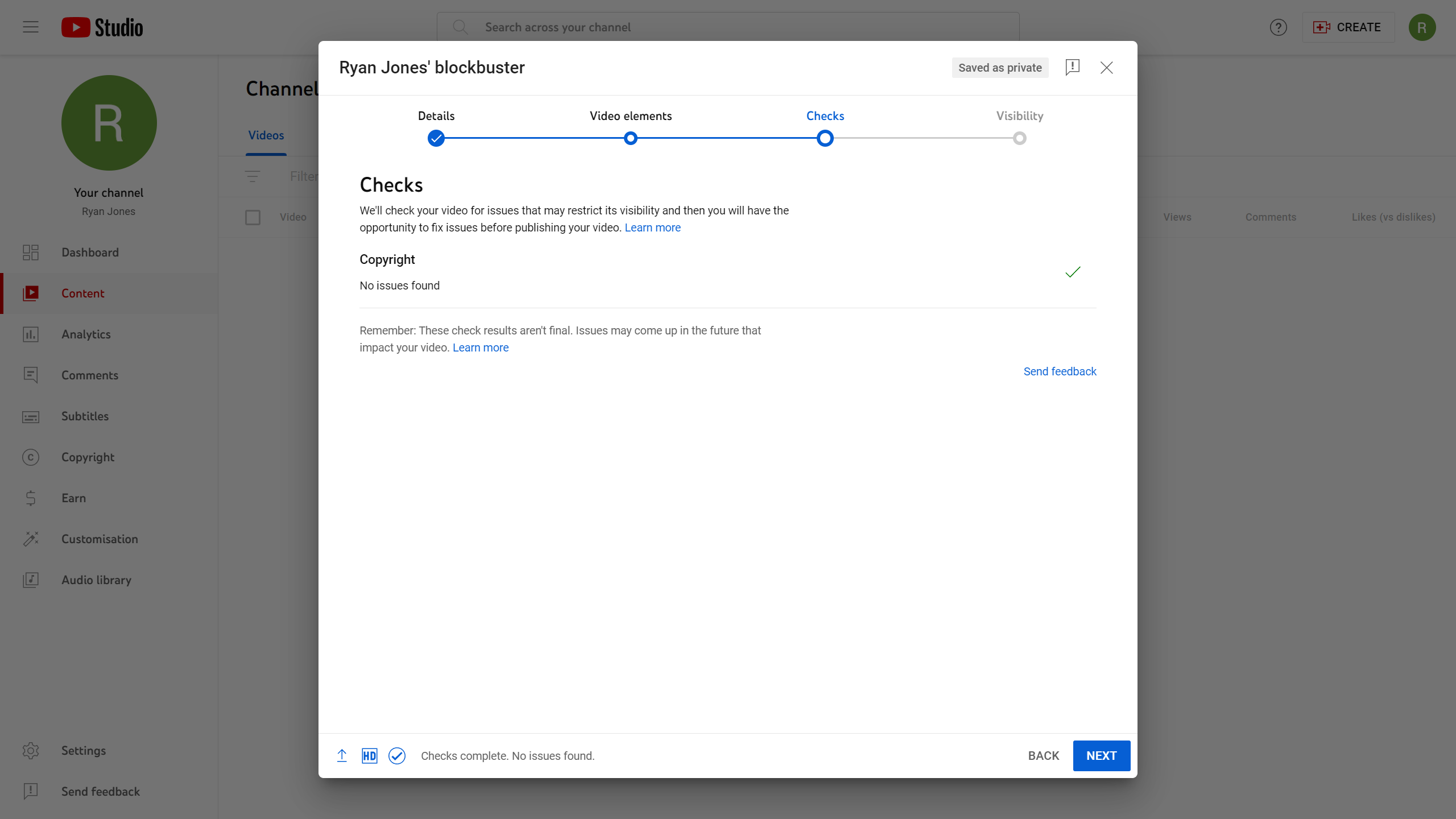
-
Étape
dixChoisissez les paramètres de visibilité et la date de publication
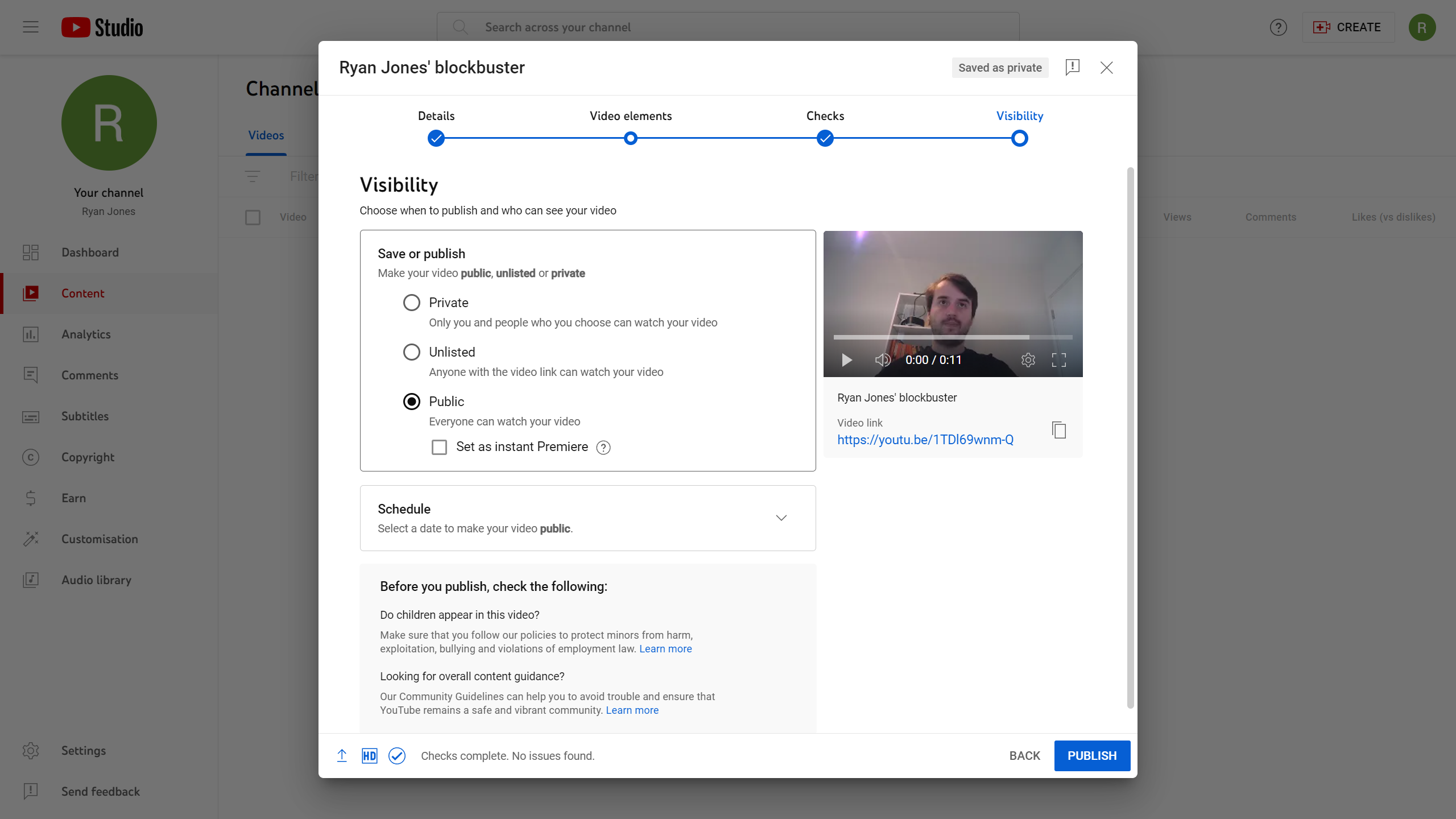
Les paramètres de visibilité détermineront si chaque personne sur YouTube peut voir votre vidéo, ou seulement les personnes à qui le lien a été envoyé. C’est une bonne option pour obtenir l’approbation de quelqu’un d’autre avant de rendre la vidéo publique. Vous avez également la possibilité de programmer la vidéo pour une date et une heure spécifiques, ou de la publier immédiatement.
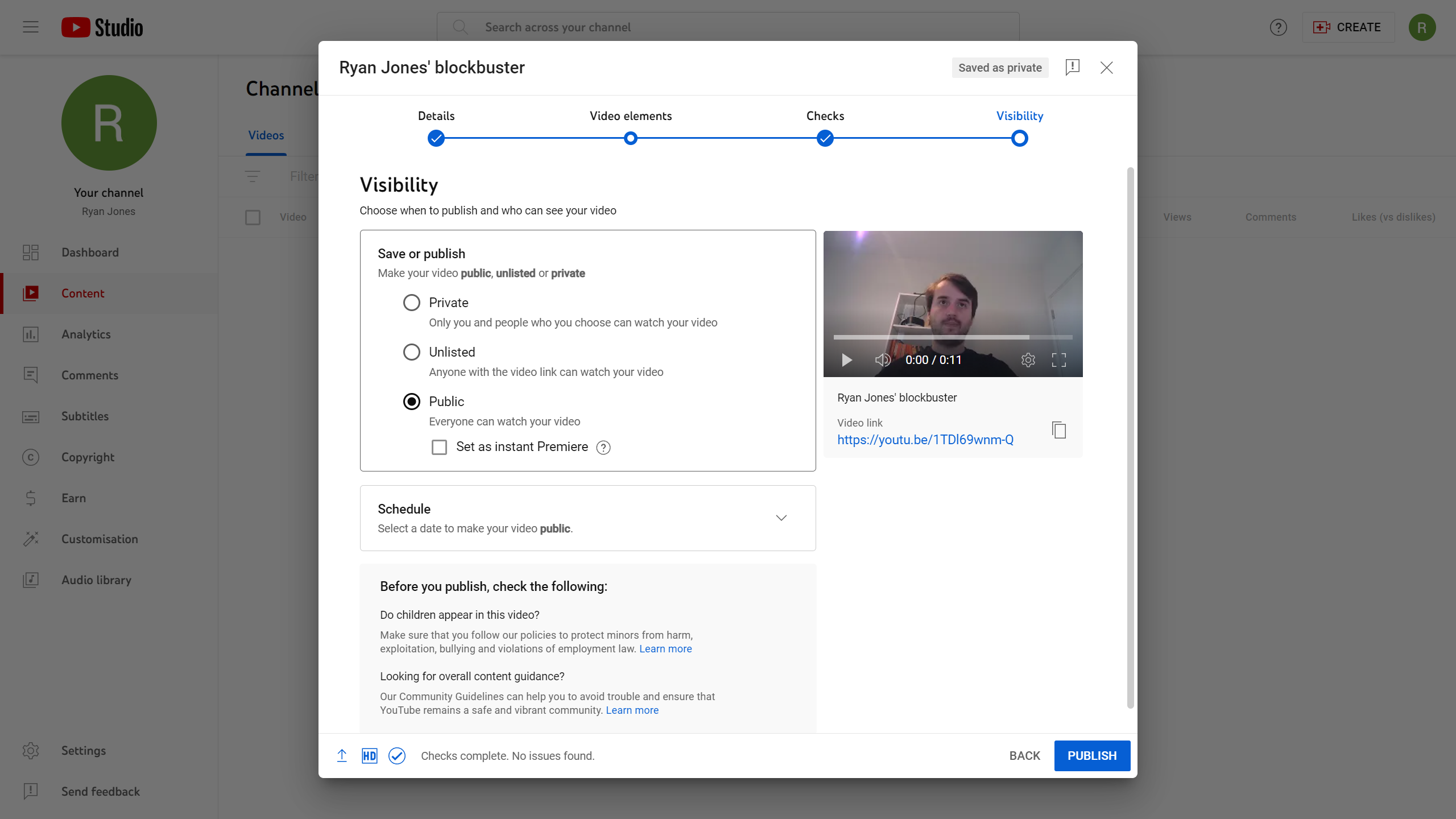
-
Étape
11Cliquez sur Publier
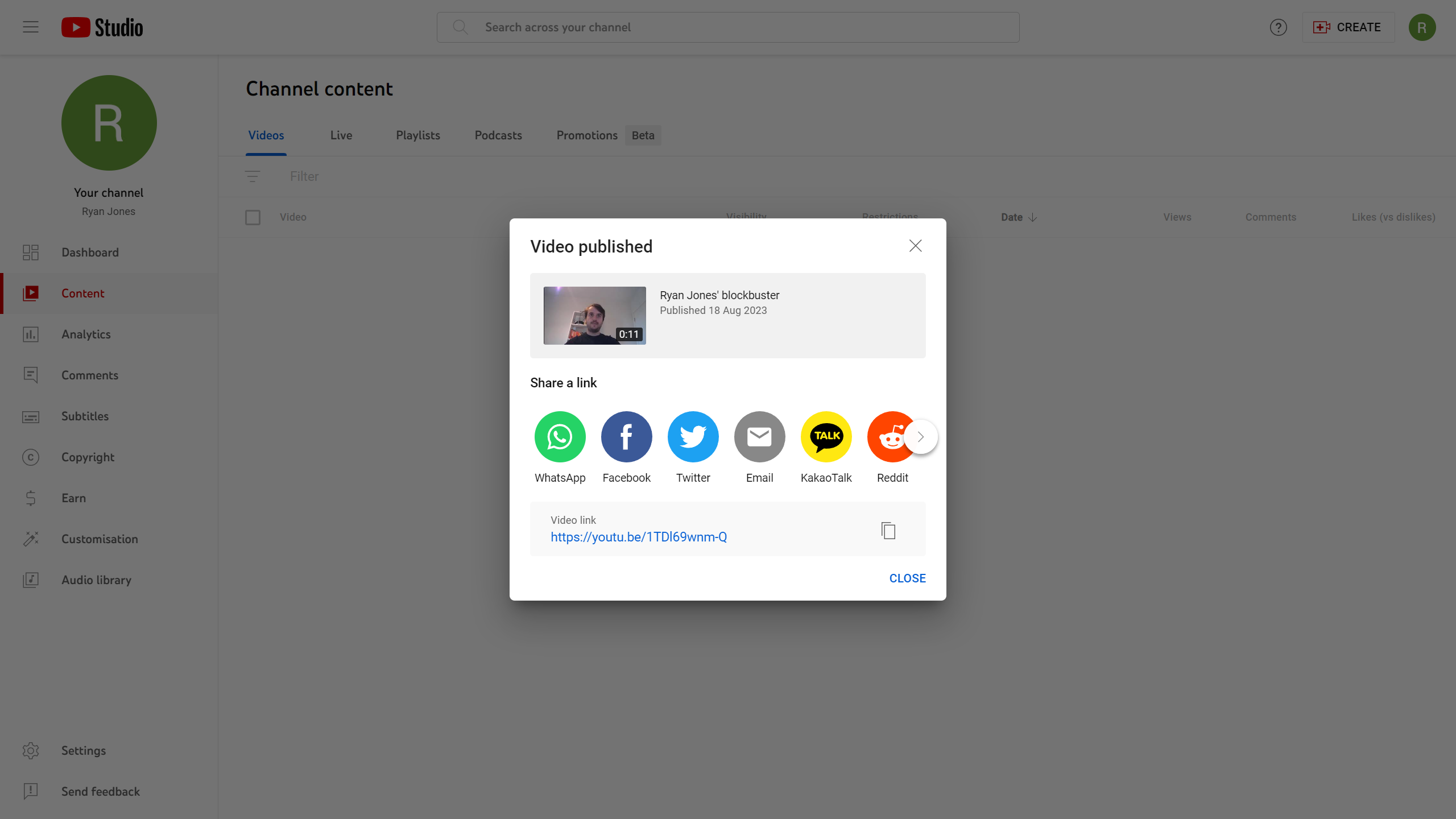
Une fois que vous êtes satisfait de tous les différents paramètres de votre vidéo, vous pouvez appuyer sur Publier. Vous devriez alors obtenir une confirmation et avoir la possibilité de partager la vidéo sur divers sites de médias sociaux tels que Facebook, Twitter et Reddit.